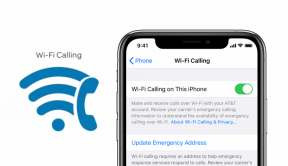Διόρθωση: Το δίκτυο Wi-Fi Huawei 5 GHz δεν εμφανίζεται ή δεν μπορώ να βρω
μικροαντικείμενα / / August 04, 2021
Το Wifi έρχεται συνήθως με δύο λειτουργικές ζώνες, δηλαδή 2,4 GHz και 5 GHz. Ορισμένοι από τους δρομολογητές Huawei υποστηρίζουν και τις δύο αυτές ζώνες, αλλά διατηρούν τα 2,4 GHz ως βασική και προεπιλεγμένη επιλογή Wi-Fi. Αλλά μια ζώνη Wi-Fi 5 GHz λειτουργεί πιο γρήγορα και παρέχει υψηλό ping, το οποίο είναι απαραίτητο για διαδικτυακές δραστηριότητες, συμπεριλαμβανομένης της συνεργατικής εργασίας ή του διαδικτυακού παιχνιδιού. Λόγω αυτού, οι χρήστες θέλουν να ενεργοποιήσουν τη ζώνη 5Ghz αλλά αντιμετωπίζουν προβλήματα καθώς το δίκτυο Wi-Fi Huawei 5 GHz δεν εμφανίζεται μετά τη ρύθμιση παραμέτρων.
Παρόλο που χρειάζεστε μια συμβατή κάρτα wifi για να τραβήξετε σήματα 5Ghz, οι περισσότεροι φορητοί υπολογιστές ή τα σύγχρονα smartphone έρχονται με συμβατό υλικό 5Ghz. Στις περισσότερες περιπτώσεις, η ανώτερη ζώνη δεν έχει προτεραιότητα στον πίνακα wifi και, ως εκ τούτου, συνεχίζει να λειτουργεί στη ζώνη 2,4 GHz. Σε αυτό το άρθρο, θα αντιμετωπίσουμε πιθανές αιτίες του δικτύου Wi-Fi Huawei 5Ghz που δεν εμφανίζονται και πιθανές λύσεις για το ίδιο.

Περιεχόμενα σελίδας
-
Διόρθωση: Το δίκτυο Wi-Fi Huawei 5 GHz δεν εμφανίζεται ή δεν μπορώ να βρω
- Μέθοδος 1: Ελέγξτε εάν η συσκευή υποστηρίζει Wi-Fi 5 GHz
- Μέθοδος 2: Ενεργοποιήστε το 5Ghz στο δρομολογητή σας Huawei
- Μέθοδος 3: Ενεργοποιήστε ή δώστε προτεραιότητα στη ζώνη 5Ghz στο δρομολογητή σας
- Μέθοδος 4: Απενεργοποίηση αόρατου WiFi
- Μέθοδος 5: Ελέγξτε για χρονόμετρα Wi-Fi
- Μέθοδος 6: Επαναφορά του δρομολογητή
- συμπέρασμα
Διόρθωση: Το δίκτυο Wi-Fi Huawei 5 GHz δεν εμφανίζεται ή δεν μπορώ να βρω
Το Wi-Fi 5GHz είναι σχετικά νέο χαρακτηριστικό για πολλούς χρήστες και γι 'αυτό οι περισσότεροι χρήστες δυσκολεύονται να το χρησιμοποιήσουν τέλεια. Ως προεπιλογή, όλοι οι δρομολογητές λειτουργούν στη ζώνη 2.4Ghz, αλλά εάν είναι απαραίτητο, μπορείτε να τους ρυθμίσετε ώστε να λειτουργούν σε ζώνες 5Ghz. Το πλεονέκτημα της ζώνης 5Ghz δίνει στον χρήστη γρηγορότερες ταχύτητες δικτύου και υψηλό συνδετικό ping. Αλλά εάν για κάποιο λόγο, το δίκτυο Wi-Fi Huawei 5 GHz δεν εμφανίζεται ή δεν συνδέεται, τότε αυτές οι μέθοδοι θα το διορθώσουν.
Μέθοδος 1: Ελέγξτε εάν η συσκευή υποστηρίζει Wi-Fi 5 GHz
Δεν υποστηρίζουν όλοι οι δρομολογητές ζώνες 5Ghz, επομένως είναι σημαντικό να διασφαλιστεί ότι η συσκευή με την οποία συνδέεστε υποστηρίζει το ίδιο. Οι περισσότεροι φορητοί υπολογιστές διαθέτουν κεραία ζώνης 5Ghz και λίγα smartphone. Εάν δεν μπορείτε να δείτε το Wi-Fi Huawei στον φορητό υπολογιστή σας, τότε πιθανότατα το υλικό σας δεν υποστηρίζει αυτήν τη λειτουργία ακόμα.
Βήματα για να ελέγξετε εάν ο φορητός υπολογιστής σας υποστηρίζει δίκτυα Wi-Fi 5GHz:
Ανοίξτε τη γραμμή εντολών στον υπολογιστή σας.
Πληκτρολογήστε αυτήν την εντολή και πατήστε enter.
netsh wlan δείχνουν προγράμματα οδήγησης

Ελέγξτε για τιμές σε τύπο ραδιοφώνου που υποστηρίζεται.
Διαφημίσεις
802.11ac: Υποστηρίζει 2,4 GHz και 5GHz, Dual-Band Compatible.
802.11n: Υποστηρίζει μόνο ζώνη 2,4 GHz
Μέθοδος 2: Ενεργοποιήστε το 5Ghz στο δρομολογητή σας Huawei
Όπως είπα νωρίτερα, στις περισσότερες περιπτώσεις, αυτή η δυνατότητα είναι απενεργοποιημένη από προεπιλογή σε πολλούς δρομολογητές. Εάν θέλετε να χρησιμοποιήσετε την εξαιρετικά γρήγορη ταχύτητα σύνδεσης και περισσότερα οφέλη εύρους ζώνης της ζώνης 5GHz, πρέπει να ενεργοποιήσετε αυτήν τη δυνατότητα στο δρομολογητή σας.
Βήματα για να ενεργοποιήσετε το Wi-Fi 5Ghz στον δρομολογητή Huawei:
Συνδεθείτε στη σελίδα του πίνακα ελέγχου του δρομολογητή Huawei.
Διαφημίσεις

Μεταβείτε στην επιλογή My Wi-Fi και ενεργοποιήστε την επιλογή Wi-Fi 5Ghz.
Αφού ενεργοποιήσετε τη λειτουργία, φροντίστε να κάνετε επανεκκίνηση του δρομολογητή σας και, στη συνέχεια, προσπαθήστε να συνδέσετε τις συσκευές Wi-Fi.
Μέθοδος 3: Ενεργοποιήστε ή δώστε προτεραιότητα στη ζώνη 5Ghz στο δρομολογητή σας
Εάν δεν δώσετε προτεραιότητα στη σύνδεση ζώνης 5Ghz στο δρομολογητή σας, θα χρησιμοποιήσει τη βασική ζώνη 2,4Ghz έως και αν δεν αυξηθεί η κίνηση. Για να χρησιμοποιήσετε το 5Ghz, έχετε διαμορφώσει ορισμένες ρυθμίσεις στο δρομολογητή σας ως εξής.
Συνδεθείτε στη σελίδα του πίνακα ελέγχου του δρομολογητή Huawei.

Μεταβείτε στην επιλογή My Wi-Fi και ενεργοποιήστε την επιλογή "προτεραιότητα 5Ghz".
Η προτεραιότητα 5 GHz υποστηρίζεται προς το παρόν στους ακόλουθους δρομολογητές: HUAWEI WiFi Q2, HUAWEI WiFi WS5200, HUAWEI WiFi Q2 Pro, HUAWEI Router A1, HUAWEI WiFi AX3
Μέθοδος 4: Απενεργοποίηση αόρατου WiFi
Οι περισσότεροι δρομολογητές διαθέτουν εκτεταμένες δυνατότητες που μπορούν να βοηθήσουν τους χρήστες να αποκρύψουν το δίκτυό τους για να προστατεύσουν το δρομολογητή από επιθέσεις δικτύου. Όπου η κλοπή Wi-Fi είναι συνήθης πρακτική, είναι πιθανό ο διαχειριστής του δικτύου σας να έχει ενεργοποιήσει αυτήν τη δυνατότητα για δική σας ασφάλεια. Το αόρατο Wi-Fi είναι μια δυνατότητα που μετονομάστηκε από την απόκρυψη του APN και ουσιαστικά κρύβει το όνομα Wifi, ώστε άλλοι να μπορούν να βρουν το δίκτυο.
Εάν έχετε ενεργοποιήσει την αόρατη λειτουργία Wi-Fi στο δρομολογητή σας, τότε το δίκτυο Wi-Fi Huawei 5 GHz δεν θα εμφανίζεται στην οθόνη σύνδεσης Wi-Fi.
Βήματα για να απενεργοποιήσετε το αόρατο Wi-Fi σε δρομολογητές Huawei:
Συνδεθείτε στη σελίδα του πίνακα ελέγχου του δρομολογητή Huawei.
Μεταβείτε στις Περισσότερες λειτουργίες> Ρυθμίσεις Wi-Fi> Σύνθετες ρυθμίσεις Wi-Fi.

Εδώ βεβαιωθείτε ότι οι αόρατες ρυθμίσεις Wi-Fi είναι απενεργοποιημένες.

Κάντε κλικ στο κουμπί αποθήκευσης και επανεκκινήστε το δρομολογητή σας.
Μέθοδος 5: Ελέγξτε για χρονόμετρα Wi-Fi
Εάν αντιμετωπίζετε ένα πρόβλημα όπου το δίκτυο Wi-Fi Huawei 5 GHz δεν εμφανίζεται ή δεν μπορείτε να το βρείτε στη σελίδα σύνδεσης Wifi, τότε υπάρχουν πιθανότητες ο δρομολογητής να είναι απενεργοποιημένος. Εάν έχετε διαμορφώσει τις ρυθμίσεις για το χρονόμετρο Wi-Fi, τότε ο δρομολογητής θα μεταβεί σε κατάσταση αναστολής όταν ενεργοποιηθεί αυτός ο χρονοδιακόπτης.
Βήματα για να απενεργοποιήσετε τους χρονομετρητές Wi-Fi στον δρομολογητή Huawei:
Συνδεθείτε στη σελίδα του πίνακα ελέγχου του δρομολογητή Huawei.
Μεταβείτε στις Περισσότερες λειτουργίες> Ρυθμίσεις Wi-Fi> Χρονόμετρο Wifi.

Εδώ ελέγξτε για περιόδους εκτός λειτουργίας. Εάν έρχεται σε σύγκρουση με τη χρήση του Wi-Fi, αλλάξτε είτε το χρονόμετρο είτε απενεργοποιήστε τη λειτουργία.
Το χρονόμετρο Wi-Fi είναι ένα σημαντικό χαρακτηριστικό που έχει σχεδιαστεί για να απενεργοποιεί το δρομολογητή για τον καθορισμένο χρόνο. Αυτό βοηθά στη διατήρηση του δρομολογητή από εκτεταμένη θερμότητα ή υπερβολική χρήση του δικτύου. Απενεργοποιήστε αυτήν τη λειτουργία μόνο όταν χρειάζεται.
Μέθοδος 6: Επαναφορά του δρομολογητή
Σε περίπτωση που καμία από τις παραπάνω μεθόδους δεν λειτουργεί για εσάς, αυτό σημαίνει ότι το λογισμικό ή το υλικολογισμικό που εκτελεί το δρομολογητή είναι κατεστραμμένο. Είναι επίσης πιθανό ότι λίγες ρυθμίσεις συγκρούονται ή δημιουργούν προβλήματα και, ως εκ τούτου, δεν μπορείτε να συνδεθείτε με το 5Gh Wi-Fi.
Όλοι οι δρομολογητές έρχονται με ένα κουμπί επαναφοράς που επαναφέρει όλες τις ρυθμίσεις του δρομολογητή και το τρέχει με μια νέα διαμόρφωση ρυθμίσεων. Μετά τη διαδικασία επαναφοράς, ίσως χρειαστεί να συνδεθείτε στον πάροχό σας διαδικτύου για να αποκτήσετε ξανά πρόσβαση στο Διαδίκτυο.
συμπέρασμα
Όπως βλέπετε, το πρόβλημα του δικτύου Wi-Fi Huawei 5 GHz που δεν εμφανίζεται ή δεν μπορεί να εντοπίσει προβλήματα οφείλεται μόνο σε αναντιστοιχία διαμόρφωσης. Πρέπει να ενεργοποιήσετε την επιλογή Wi-Fi 5GHz για να λάβετε τα οφέλη Wi-Fi 5Ghz. Επίσης, πρέπει να βεβαιωθείτε ότι η συσκευή σας υποστηρίζει τη λήψη σημάτων 5Ghz ή όχι. Εάν είστε χρήστης smartphone, μπορείτε να κατεβάσετε μια εφαρμογή για να ελέγξετε τις ζώνες Wifi που υποστηρίζονται στη συσκευή σας. Για περαιτέρω ερωτήσεις, φροντίστε να σχολιάσετε παρακάτω.
Σχετικά Άρθρα:
- Διόρθωση: Συνδεδεμένος δρομολογητής WiFi WiFi αλλά χωρίς Διαδίκτυο
- Πώς να αλλάξετε το όνομα και τον κωδικό πρόσβασης Wi-Fi
- Επιδιόρθωση: Το Amazon Echo δεν θα συνδεθεί σε Wi-Fi
- Πώς να επεκτείνετε το δίκτυο Wi-Fi με έναν παλιό ανταλλακτικό δρομολογητή
- Επιδιόρθωση: Η διαχείριση βάσει Huawei στο Web Router 192.168.3.1 δεν λειτουργεί στο πρόγραμμα περιήγησής μου